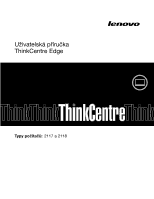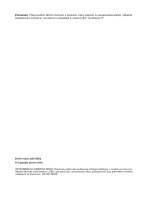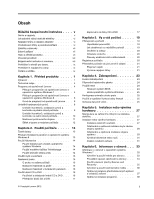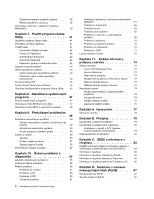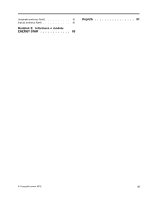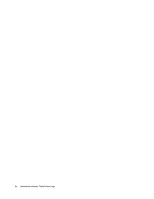Lenovo ThinkCentre Edge 62z (Czech) User Guide
Lenovo ThinkCentre Edge 62z Manual
 |
View all Lenovo ThinkCentre Edge 62z manuals
Add to My Manuals
Save this manual to your list of manuals |
Lenovo ThinkCentre Edge 62z manual content summary:
- Lenovo ThinkCentre Edge 62z | (Czech) User Guide - Page 1
Uživatelská příručka ThinkCentre Edge Typy počítačů: 2117 a 2118 - Lenovo ThinkCentre Edge 62z | (Czech) User Guide - Page 2
stránce v a Dodatek A „Upozornění" na stránce 77. Druhé vydání (září 2012) © Copyright Lenovo 2012. UPOZORNĚNÍ NA OMEZENÁ PRÁVA: Pokud jsou data nebo počítačový software dodávány v souladu se smlouvou General Services Administration „GSA", pak používání, rozmnožování nebo zpřístupňování jsou předm - Lenovo ThinkCentre Edge 62z | (Czech) User Guide - Page 3
elektřiny vi Napájecí šňůry a napájecí adaptéry vi Prodlužovací šňůry a podobná zařízen . . 16 Přehrávání disků CD a DVD 17 © Copyright Lenovo 2012 Zapisování na disky CD a DVD 17 Kapitola 3. Vy a ití hesel 24 Hesla pro systém BIOS 24 Hesla operačního systému Windows . . . . 25 Konfigurace sní - Lenovo ThinkCentre Edge 62z | (Czech) User Guide - Page 4
Problémy s CD 58 Problémy s DVD 59 Občasné problémy 61 ii Uživatelská příručka ThinkCentre Edge Problémy s klávesnicí, myší nebo polohovacím zařízením 61 Problémy s monitorem 63 Problémy se sít 64 Problémy se součástmi 67 Problémy s výkonem a zamrzáváním počítače 68 Problémy s tisk - Lenovo ThinkCentre Edge 62z | (Czech) User Guide - Page 5
Ukrajinské směrnice RoHS 87 Indická směrnice RoHS 87 Dodatek E. Informace o modelu ENERGY STAR 89 Rejstřík 91 © Copyright Lenovo 2012 iii - Lenovo ThinkCentre Edge 62z | (Czech) User Guide - Page 6
iv Uživatelská příručka ThinkCentre Edge - Lenovo ThinkCentre Edge 62z | (Czech) User Guide - Page 7
áte, můžete ji získat ve formátu PDF (Portable Document Format) na webové stránce podpory společnosti Lenovo® na adrese: http://www.lenovo.com/support. Na webové stránce společnosti Lenovo naleznete příručku Bezpečnostní pokyny a informace o záruce a Uživatelskou příručku v dalších jazycích. Servis - Lenovo ThinkCentre Edge 62z | (Czech) User Guide - Page 8
střídavého napětí nebo vykazuje známky přehřátí (například deformovaný plast) na zástrčce nebo kdekoliv na adaptéru. Nepoužívejte napájecí šňůry, jejichž kolíky na zástrčce nebo konektoru vykazují známky koroze nebo nepřetěžujte. Používáte-li napájecí lišty, vi Uživatelská příručka ThinkCentre Edge - Lenovo ThinkCentre Edge 62z | (Czech) User Guide - Page 9
. Není-li možné zasunout zástrčku do zásuvky, obraťte se na elektrotechnika, aby vám dodal odpovídající adaptér nebo uzemněnou zásuvku. Zásuvky nikdy nepřetěžujte. Celkový příkon systému by neměl přesáhnout počítač a odpojit napájecí šňůru ze zásuvky. Pokud je to © Copyright Lenovo 2012 vii - Lenovo ThinkCentre Edge 62z | (Czech) User Guide - Page 10
neizolovaných telefonních drátů nebo svorek, dokud nebude telefonní linka odpojena od sítě. • Při instalaci a úpravě telefonních linek buďte opatrní. viii Uživatelská příručka ThinkCentre Edge - Lenovo ThinkCentre Edge 62z | (Czech) User Guide - Page 11
čítače nepoužívejte žádné čisticí prostředky obsahující hořlavé látky. Nastříkejte prostředek na měkký hadřík a pak otřete povrch počítače. © Copyright Lenovo 2012 ix - Lenovo ThinkCentre Edge 62z | (Czech) User Guide - Page 12
x Uživatelská příručka ThinkCentre Edge - Lenovo ThinkCentre Edge 62z | (Czech) User Guide - Page 13
mezipaměti závisí na modelu počítače): • mikroprocesor Intel® Core™ i3 • mikroprocesor Intel Pentium® • mikroprocesor Intel Celeron® Paměť Váš počítač podporuje až dva moduly DDR3 SODIMM (Double Data Rate 3 Small Outline Dual Inline Memory Modules). Interní jednotky • Optická jednotka: DVD-ROM nebo - Lenovo ThinkCentre Edge 62z | (Czech) User Guide - Page 14
SM BIOS (System Management Basic Input/Output System) a SM software SM BIOS specifikuje datové struktury a přístupové metody v systému BIOS, kter • WMI (Windows Management Instrumentation) Windows Management Instrumentation je sada rozšíření platformy Windows Driver Model. Poskytuje ThinkCentre Edge - Lenovo ThinkCentre Edge 62z | (Czech) User Guide - Page 15
bezpečnější práci. Další informace naleznete v části „Programy od společnosti Lenovo" na stránce 4. Předinstalovaný operační systém Na počítači je př certifikována či testována1 (liší se podle modelu) • Linux® • Microsoft Windows XP Professional SP 3 1. Operační systémy, které jsou zde uvedeny, čekaj - Lenovo ThinkCentre Edge 62z | (Czech) User Guide - Page 16
dodávaná konfigurace: 8,3 kg (18,3 lb) (s obalem) Prostředí Lenovo v operačním systému Windows 7 V operačním systému Windows 7 můžete k programům od společnosti Lenovo přistupovat buď pomocí programu Lenovo ThinkVantage® Tools, nebo z nabídky Ovládací panely. 4 Uživatelská příručka ThinkCentre Edge - Lenovo ThinkCentre Edge 62z | (Czech) User Guide - Page 17
Tools. Program Název ikony Communications Utility Webové konference Fingerprint Software Snímač otisku prstu Lenovo Solution Center Stav systému a diagnostika Password Manager Bezpečné úložiště hesel Power Manager Ovládání napájení Recovery Media Disky pro zotavení systému Rescue and - Lenovo ThinkCentre Edge 62z | (Czech) User Guide - Page 18
nabídky Ovládací panely Power Manager Recovery Media Hardware a vesy Windows přejděte na úvodní obrazovku. Klepnutím na program od společnosti Lenovo jej Lenovo: • Fingerprint Software • Lenovo Companion • Lenovo Settings • Lenovo Solution Center • Lenovo QuickLaunch • Lenovo Support ThinkCentre Edge - Lenovo ThinkCentre Edge 62z | (Czech) User Guide - Page 19
produktů Lenovo a provede vás několika důležitými úlohami nastavení, které vám pomohou získat ze svého počítače maximum. • Password Manager Program Password Manager automaticky uchovává a vyplňuje ověřovací údaje pro programy a webové stránky operačního systému Windows. • Power Manager Program Power - Lenovo ThinkCentre Edge 62z | (Czech) User Guide - Page 20
operačním systémem Windows 7. Pokud váš model se systémem Windows 7 neobsahuje předinstalovaný program SimpleTap, naleznete ho na webových stránkách http://www.lenovo.com/support. • System Update če, součástí na základní desce, komponent a vnitřních jednotek. 8 Uživatelská příručka ThinkCentre Edge - Lenovo ThinkCentre Edge 62z | (Czech) User Guide - Page 21
Umístění konektorů, ovládacích prvků a kontrolek na přední straně počítače Obrázek 1 „Umístění předních konektorů, ovládacích prvků a kontrolek" na stránce 9 ukazuje umístění konektorů, ovládacích prvků a kontrolek na přední straně počítače. Obrázek 1. Umístění předních konektorů, ovládacích prvků - Lenovo ThinkCentre Edge 62z | (Czech) User Guide - Page 22
software pro rozpoznání řeči. Slouží k připojení externího modemu, sériové tiskárny a dalších zařízení používajících 9poziční sériový konektor. 10 Uživatelská příručka ThinkCentre Edge - Lenovo ThinkCentre Edge 62z | (Czech) User Guide - Page 23
Konektor Konektor USB Konektor monitoru VGA Větrací otvory Popis Slouží pro připojení zařízení USB, jako jsou klávesnice USB, myš USB, skener USB nebo tiskárna USB. Máte-li více než osm zařízení USB, můžete si koupit rozbočovač USB a pomocí něho připojit další zařízení USB. Slouží k připojení - Lenovo ThinkCentre Edge 62z | (Czech) User Guide - Page 24
typem a modelem počítače Štítek s typem a modelem počítače označuje váš počítač. Když se obracíte na Lenovo s žádostí o pomoc, štítek s typem a modelem počítače pomáhá technikům k rychlejší identifikaci vašeho počíta ázek 4. Štítek s typem a modelem počítače 12 Uživatelská příručka ThinkCentre Edge - Lenovo ThinkCentre Edge 62z | (Czech) User Guide - Page 25
můžete disky pro obnovu produktu objednat u servisního střediska Lenovo Customer Support Center. Informace, týkající se spojení se servisním střediskem ěda. Přístup k Ovládacím panelům v operačním systému Windows 8 V operačním systému Windows můžete zobrazit a změnit nastavení počítače pomocí Ovládac - Lenovo ThinkCentre Edge 62z | (Czech) User Guide - Page 26
program ThinkVantage Fingerprint Software a používat snímač otisku prstu, přečtěte si část „Programy od společnosti Lenovo" na stránce 4. Postupujte podle pokynů na obrazovce. Další informace naleznete v nápovědě programu ThinkVantage Fingerprint Software. 14 Uživatelská příručka ThinkCentre Edge - Lenovo ThinkCentre Edge 62z | (Czech) User Guide - Page 27
i posouvání. Toto tlačítko slouží k vyvolání kontextové nabídky aktivního programu, ikony nebo objektu. V nastavení myši v Ovládacích panelech systému Windows můžete prohodit funkci levého a pravého tlačítka a také můžete změnit další výchozí vlastnosti myši. Nastavení zvuku Zvuk je důležitou sou - Lenovo ThinkCentre Edge 62z | (Czech) User Guide - Page 28
Chcete-li přidat ikonu hlasitosti na hlavní panel v operačním systému Windows 8, postupujte následovně: 1. Otevřete nabídku Ovládací panely a tač dodán s DVD jednotkou, jednotka je schopna číst disky DVD-ROM, DVD-R, DVD-RAM, DVD-RW a všechny typy disků CD, např. CD-ROM, CD-RW, CD ThinkCentre Edge - Lenovo ThinkCentre Edge 62z | (Czech) User Guide - Page 29
nebo DVD zapíšete jedním z následujících postupů: • V operačním systému Windows 7 je k dispozici buď program Corel DVD MovieFactory Lenovo Edition, nebo program Power2Go. - Chcete-li spustit program Corel DVD MovieFactory Lenovo Edition, klepněte na Start ➙ Všechny programy ➙ Corel DVD MovieFactory - Lenovo ThinkCentre Edge 62z | (Czech) User Guide - Page 30
K zápisu dat na disky CD a DVD můžete také použít program Windows Media® Player. Další informace naleznete v části „Nápověda a podpora" na stránce 73. 18 Uživatelská příručka ThinkCentre Edge - Lenovo ThinkCentre Edge 62z | (Czech) User Guide - Page 31
řízení a o zavedení zdravých pracovních návyků. Společnost Lenovo se snaží poskytovat zdravotně postiženým lidem snadnější přístup k informac zných dodavatelů nebo je lze získat z webových stránek: http://www.lenovo.com/healthycomputing Uspořádání pracoviště Chcete-li svůj počítač maximálně využít, - Lenovo ThinkCentre Edge 62z | (Czech) User Guide - Page 32
z následujících akcí: • Přejděte na webovou stránku http://www.lenovo.com/register a podle pokynů na obrazovce zaregistrujte svůj počítač. • Připojte počítač k internetu a zaregistrujte svůj počítač prostřednictvím předinstalovaného registračního programu: 20 Uživatelská příručka ThinkCentre Edge - Lenovo ThinkCentre Edge 62z | (Czech) User Guide - Page 33
automaticky poté, co bude počítač nějakou dobu v provozu. Registraci počítače proveďte podle pokynů na obrazovce. - V operačním systému Windows 8: Spusťte program Lenovo Support. Poté klepněte na tlačítko Registrace a postupujte podle pokynů na obrazovce. Přemístění počítače do jiné země či oblasti - Lenovo ThinkCentre Edge 62z | (Czech) User Guide - Page 34
22 Uživatelská příručka ThinkCentre Edge - Lenovo ThinkCentre Edge 62z | (Czech) User Guide - Page 35
vesnice integrovaný snímač otisku prstu. Pokud zaznamenaný otisk prstu předem přidružíte k heslu pro spuštění Power-on Password, heslu pevného disku Hard Disk Password nebo k oběma heslům, můžete spustit počítač, př šifrovací klíče, které chrání data uložená v počítači. © Copyright Lenovo 2012 23 - Lenovo ThinkCentre Edge 62z | (Czech) User Guide - Page 36
. Integrovaný kabelový zámek můžete objednat od společnosti Lenovo po vyhledání slova Kensington na webové stránce: http://www.lenovo.com/support Obrázek 5. Kabelový zámek Použití hesel V operačním systému Microsoft Windows a v systému BIOS můžete nastavit řadu hesel, pomocí kterých zabráníte - Lenovo ThinkCentre Edge 62z | (Czech) User Guide - Page 37
ověřování otisku prstu pro přístup k systému BIOS. • Erase Fingerprint Data: smaže všechna data otisků Windows Firewall naleznete v části „Nápověda a podpora" na stránce 73. Ochrana dat proti virům V počítači je předinstalován antivirový program, který slouží k detekci a odstraňování virů. Lenovo - Lenovo ThinkCentre Edge 62z | (Czech) User Guide - Page 38
Poznámka: Má-li antivirový program chránit proti novým virům, musí být jeho soubory s definicemi virů aktualizované. Další informace o používání antivirového programu naleznete v jeho nápovědě. 26 Uživatelská příručka ThinkCentre Edge - Lenovo ThinkCentre Edge 62z | (Czech) User Guide - Page 39
opravu, dokud si nepřečtete část „Důležité bezpečnostní instrukce" na stránce v. Poznámky: 1. Používejte pouze díly dodané společností Lenovo. 2. Při instalaci nebo výměně součásti postupujte podle příslušných pokynů v této části a pokynů dodaných se součástí. Instalace externích součástí K po - Lenovo ThinkCentre Edge 62z | (Czech) User Guide - Page 40
ístěte jej na počítač tak, aby byla plastová příchytka na krytu závěsu srovnaná s odpovídajícím otvorem na počítači. 28 Uživatelská příručka ThinkCentre Edge - Lenovo ThinkCentre Edge 62z | (Czech) User Guide - Page 41
7. Opětovně nainstalujte šrouby, kterými zajistíte kryt závěsu stojanu systému na počítači. Obrázek 7. Opětovná instalace šroubu, kterým zajistíte kryt závěsu stojanu systému na počítači Odstranění a opětovná instalace stojanu systému Upozornění: Nepokoušejte se otevřít počítač ani provádět - Lenovo ThinkCentre Edge 62z | (Czech) User Guide - Page 42
ětovně nainstalujte kryt závěsu stojanu systému. Viz „Odstranění a opětovná instalace krytu závěsu stojanu systému" na stránce 28. 30 Uživatelská příručka ThinkCentre Edge - Lenovo ThinkCentre Edge 62z | (Czech) User Guide - Page 43
2. Připojte kabel klávesnice nebo myši k jednomu z konektorů USB (Universal Service Bus) na počítači. Podle toho, kam chcete připojit novou klávesnici nebo my edinstalovány, můžete získat na webové stránce http://www.lenovo.com/support. Pokyny k instalaci naleznete v souborech README, které jsou dod - Lenovo ThinkCentre Edge 62z | (Czech) User Guide - Page 44
32 Uživatelská příručka ThinkCentre Edge - Lenovo ThinkCentre Edge 62z | (Czech) User Guide - Page 45
ě Tato kapitola popisuje prostředky obnovy, které poskytuje Lenovo. • „Informace o obnově v operačním systému Windows 7" na stránce 33 • „Informace o obnově v operačním systému Windows 8" na stránce 39 Informace o obnově v operačním systému Windows 7 Tato část obsahuje následující témata: • Vytvořen - Lenovo ThinkCentre Edge 62z | (Czech) User Guide - Page 46
systému Windows klepněte na Start ➙ Všechny programy ➙ Lenovo ThinkVantage Tools ➙ Vylepšené možnosti zálohování a obnovy. Otevře se program Rescue and Recovery. 2. V hlavním okně programu Rescue and Recovery klepněte na Launch advanced Rescue and Recovery. 34 Uživatelská příručka ThinkCentre Edge - Lenovo ThinkCentre Edge 62z | (Czech) User Guide - Page 47
7 pomocí programu Rescue and Recovery takto: 1. Na pracovní ploše operačního systému Windows klepněte na Start ➙ Všechny programy ➙ Lenovo ThinkVantage Tools ➙ Vylepšené možnosti zálohování a obnovy. Otevře se program Rescue and Recovery. 2. V hlavním okně programu Rescue and Recovery klepněte - Lenovo ThinkCentre Edge 62z | (Czech) User Guide - Page 48
média. Záchranné médium vytvoříte v systému Windows 7 takto: 1. Na pracovní ploše operačního systému Windows klepněte na Start ➙ Všechny programy ➙ Lenovo ThinkVantage Tools ➙ Vylepšené možnosti zálohování a popisují použití vytvořeného záchranného média: 36 Uživatelská příručka ThinkCentre Edge - Lenovo ThinkCentre Edge 62z | (Czech) User Guide - Page 49
vesu F12. 3. V okně Please select boot device window vyberte požadovanou jednotku pevného disku USB jako prvn do vašeho počítače společností Lenovo, znovu nainstalujete takto: 1. Zapněte počí SWTOOLS. 3. Přejděte do adresáře DRIVERS. V adresáři ovladačů DRIVERS je řada adresářů pojmenovaných podle rů - Lenovo ThinkCentre Edge 62z | (Czech) User Guide - Page 50
tovné instalaci nejběžnějších komerčních programů naleznete v systému nápovědy Microsoft Windows. • Aplikace, které byly dodány společností Lenovo, znovu nainstalujete takto: 1. Zapněte počítač. 2. Přejděte do adres žití programu Setup Utility" na stránce 41. 38 Uživatelská příručka ThinkCentre Edge - Lenovo ThinkCentre Edge 62z | (Czech) User Guide - Page 51
do pravého horního nebo pravého dolního rohu obrazovky se zobrazí panel s volbami. Klepněte na Nastavení ➙ Změnit nastavení PC ➙ Obecné. 2. V části Odstranit vše a znovu nainstalovat Windows klepněte na Začít. Pokročilé možnosti spuštění Pokročilé možnosti spuštění vám umožňují změnit nastavení spou - Lenovo ThinkCentre Edge 62z | (Czech) User Guide - Page 52
40 Uživatelská příručka ThinkCentre Edge - Lenovo ThinkCentre Edge 62z | (Czech) User Guide - Page 53
konfiguračního programu Setup Utility vyberte položku Security ➙ Configuration Change Detection a stiskněte klávesu Enter. 3. podle pokynů na obrazovce. Při procházení nabídek systému BIOS můžete použít buď klávesnici anebo myš. Na spodním okraji Power-On Password © Copyright Lenovo 2012 41 - Lenovo ThinkCentre Edge 62z | (Czech) User Guide - Page 54
sti. Doporučení týkající se hesel Heslo může být libovolná kombinace až 64 písmen a číslic. Z bezpečnostních důvodů se doporučuje výrazně lišit od vašeho předchozího hesla. Power-On Password Je-li nastaveno heslo pro spuštění Power-On Password, budete po každém zapnutí počítače vyzv ThinkCentre Edge - Lenovo ThinkCentre Edge 62z | (Czech) User Guide - Page 55
3. Podle typu hesla vyberte Set Power-On Password, Set Administrator Password nebo Hard Disk Password. 4. Heslo nastavte, změňte nebo vymažte podle pokynů zobrazených na pravé straně obrazovky. Poznámka: Heslo může být libovolná kombinace až 64 písmen a číslic. Další informace najdete v tématu „ - Lenovo ThinkCentre Edge 62z | (Czech) User Guide - Page 56
Utility vyberte položku Power ➙ After Power Loss a stiskněte klávesu Enter. 3. Vyberte možnost Power On a stiskněte klávesu Enter. 4. Stisknutím klávesy F10 uložíte změny a ukončíte program Setup Utility. Na výzvu potvrďte ukončení stisknutím klávesy Enter. 44 Uživatelská příručka ThinkCentre Edge - Lenovo ThinkCentre Edge 62z | (Czech) User Guide - Page 57
Setup Utility. Viz „Spuštění programu Setup Utility" na stránce 41. 2. V hlavní nabídce konfiguračního programu Setup Utility vyberte položku Power. 3. Vyberte položku Smart Performance Choice. Zobrazí se okno funkce Smart Performance Choice. 4. Podle svých požadavků vyberte možnost Better Acoustic - Lenovo ThinkCentre Edge 62z | (Czech) User Guide - Page 58
46 Uživatelská příručka ThinkCentre Edge - Lenovo ThinkCentre Edge 62z | (Czech) User Guide - Page 59
(electrically erasable programmable read-only memory), známý také jako paměť flash. Test POST, kód BIOS a program Setup Utility lze snadno aktualizaci systémových programů. Otevřete webovou stránku: http://www.lenovo.com/support Kód BIOS aktualizujte z disku takto: 1. Vypněte počítač. 2. Po zapnut - Lenovo ThinkCentre Edge 62z | (Czech) User Guide - Page 60
může bez oznámení změnit, včetně obsahu uvedeného v následujícím postupu. Kód BIOS aktualizujte z operačního systému takto: 1. Otevřete webovou stránku http://www.lenovo.com/support. 2. Klepněte na odkaz Download Drivers & Software (Stažení ovladačů a softwaru). 3. Klepněte na možnost Use Quick - Lenovo ThinkCentre Edge 62z | (Czech) User Guide - Page 61
na webu systému Windows nebyly testovány společností Lenovo a jejich použití by mohlo vést k neočekávaným komplikacím. Získejte aktualizované ovladače zařízení od společnosti Lenovo. 1. Otevřete webovou stránku http://www.lenovo.com/support. 2. Klepněte na odkaz Download & Drivers (Soubory ke stažen - Lenovo ThinkCentre Edge 62z | (Czech) User Guide - Page 62
společnosti Lenovo v operačním systému Windows 8" na stránce 6. Pokud není program System Update v počítači nainstalován, naleznete ho na webových stránkách podpory Lenovo na adrese http://www.lenovo.com/support. Čist uchopením za zástrčku, ne za kabel. 50 Uživatelská příručka ThinkCentre Edge - Lenovo ThinkCentre Edge 62z | (Czech) User Guide - Page 63
Čištění vašeho počítače Doporučujeme počítač pravidelně čistit. Ochráníte tak jeho povrch a zajistíte jeho bezproblémový chod. POZOR: Před čištěním počítače a obrazovky monitoru nezapomeňte vypnout jejich vypínače napájení. Počítač K čištění lakovaných ploch počítače používejte jen neagresivní č - Lenovo ThinkCentre Edge 62z | (Czech) User Guide - Page 64
jsou zálohovaná data pro vás nebo pro vaši práci důležitá. Lenovo vyrábí množství úložných zařízení pro vyměnitelná média provedení obnovy při selháních, která vám brání v přístupu do prostředí Windows nebo do pracovní plochy Rescue and Recovery na jednotce pevného disku viz „Vytvořen ThinkCentre Edge - Lenovo ThinkCentre Edge 62z | (Czech) User Guide - Page 65
5. Nejprve vypojte datové kabely, například kabel modemu nebo síťový kabel, ze zásuvek a pak odpojte jejich druhé konce od počítače. 6. Poznamenejte si, kde se všechny zbývající kabely připojují do počítače a potom je odpojte. 7. Pokud jste si schovali originální přepravní krabice a obaly, použijte - Lenovo ThinkCentre Edge 62z | (Czech) User Guide - Page 66
54 Uživatelská příručka ThinkCentre Edge - Lenovo ThinkCentre Edge 62z | (Czech) User Guide - Page 67
na podporu najdete v příručce Bezpečnostní pokyny a informace o záruce dodané s počítačem nebo na webových stránkách podpory Lenovo na adrese http://www.lenovo.com/support/phone. Projev Počítač se po stisknutí vypínače nespustí. Obrazovka monitoru je prázdná (bez obrazu). Klávesnice nefunguje. My - Lenovo ThinkCentre Edge 62z | (Czech) User Guide - Page 68
zapnuta v nastavení BIOS vašeho počítače. Více informací o přístupu k nastavením systému BIOS a jejich změnách konfiguraci, postupujte takto: • V operačním systému Windows 7: Klepněte na Start ➙ Ovládací panely Další informace naleznete v části „Lenovo Solution Center" na stránce 72. ThinkCentre Edge - Lenovo ThinkCentre Edge 62z | (Czech) User Guide - Page 69
• „Problémy s monitorem" na stránce 63 • „Problémy se sítí" na stránce 64 • „Problémy se součástmi" na stránce 67 • „Problémy s výkonem a zamrz 71 Problémy se zvukem Vyberte příznak z následujícího seznamu: • „V systému Windows nefunguje zvuk" na stránce 57 • „Zvukový disk nebo disk s možností - Lenovo ThinkCentre Edge 62z | (Czech) User Guide - Page 70
správně. Více informací naleznete v systému nápovědy Microsoft Windows. Jestliže tyto kroky problém nevyřeší, spusťte program Lenovo Solution Center. Pokud potřebujete technickou pomoc, nahlédněte do Kapitola 11 například CD pro obnovu produktu" na stránce 59 58 Uživatelská příručka ThinkCentre Edge - Lenovo ThinkCentre Edge 62z | (Czech) User Guide - Page 71
mu připojena pouze jedna z jednotek. • Pokud používáte operační systém Windows 7, postupujte podle pokynů v části „CD nebo DVD nefunguje" na str možné ji měnit. Jestliže tyto kroky problém nevyřeší, spusťte program Lenovo Solution Center. Pokud potřebujete technickou pomoc, nahlédněte do Kapitola 11 - Lenovo ThinkCentre Edge 62z | (Czech) User Guide - Page 72
nižší rozlišení obrazovky nebo barevnou hloubku. Jestliže tyto kroky problém nevyřeší, spusťte program Lenovo Solution Center. Pokud potřebujete technickou pomoc, nahlédněte do Kapitola 11 „Získání informací, podpory v jednotce vložený lesklou stranou dolů. 60 Uživatelská příručka ThinkCentre Edge - Lenovo ThinkCentre Edge 62z | (Czech) User Guide - Page 73
řízením SCSI.) Jestliže tyto kroky problém nevyřeší, spusťte program Lenovo Solution Center. Pokud potřebujete technickou pomoc, nahlédněte do Kapitola Enhanced Performance Customization Keyboard, postupujte následovně: - V operačním systému Windows 7 proveďte následující: 1. Klepněte na Start ➙ Ovlá - Lenovo ThinkCentre Edge 62z | (Czech) User Guide - Page 74
správně. • Používáte-li USB klávesnici nebo myš, v nastavení BIOS si zkontrolujte, že USB konektory jsou zapnuty. Viz „Zapnutí a vypnutí zařízen nce 43. Jestliže tyto kroky problém nevyřeší, spusťte program Lenovo Solution Center. Pokud potřebujete technickou pomoc, nahlédněte do čka ThinkCentre Edge - Lenovo ThinkCentre Edge 62z | (Czech) User Guide - Page 75
„Obraz vypadá, jakoby blikal" na stránce 64 • „Obraz má vybledlé barvy" na stránce 64 Na obrazovce se zobrazují chybné znaky Příznak: může problém vyřešit. Jestliže tyto kroky problém nevyřeší, spusťte program Lenovo Solution Center. Pokud potřebujete technickou pomoc, nahlédněte do Kapitola 11 „Zí - Lenovo ThinkCentre Edge 62z | (Czech) User Guide - Page 76
í frekvenci můžete obnovit v Ovládacích panelech svého operačního systému. V operačním systému Windows 7 klepněte na Start ➙ Ovládací panely ➙ Hardware a zvuk ➙ Upravit rozlišení obrazovky ➙ váš problém se sítí: • „Problémy s Ethernetem" na stránce 65 64 Uživatelská příručka ThinkCentre Edge - Lenovo ThinkCentre Edge 62z | (Czech) User Guide - Page 77
ovladač není zapnutý. Pro aktualizaci ovladače klepněte pravým tlačítkem myši na zvýrazněný adaptér. 5. Klepněte na Aktualizovat software ovladače a poté se řiďte pokyny na obrazovce. V operačním systému Windows 8 proveďte následující: 1. Otevřete nabídku Ovládací panely. 2. Klepněte na Hardware - Lenovo ThinkCentre Edge 62z | (Czech) User Guide - Page 78
ověřte u vašeho správce sítě LAN. Adaptér přestane bez zjevného důvodu fungovat Příznak: Adaptér přestane bez zjevného důvodu fungovat. Akce: . Akce: • Ujistěte se, že je funkce WOL zapnuta v programu BIOS Setup Utility. • Pokud je zapnuta, zjistíte nezbytné nastavení od sv ručka ThinkCentre Edge - Lenovo ThinkCentre Edge 62z | (Czech) User Guide - Page 79
žívá zvukové zařízení (například Windows Media Player). 2. Otevřete nabídku problémů s hardwarovými součástmi Lenovo, které nemají vlastní informace o adaptér, zajistili jste dostatek hardwarových prostředků, aby adaptér fungoval správně. Chcete-li zjistit, jaké prostředky jsou pro jednotlivé adapt - Lenovo ThinkCentre Edge 62z | (Czech) User Guide - Page 80
te program Lenovo Solution Windows 7 klepněte na Start ➙ Počítač. V operačním systému Windows 8 spusťte Průzkumník systému Windows a klepněte na Počítač. 2. Pravým tlačítkem myši klepněte na položku jednotky disku C a potom klepněte na položku Vlastnosti. 68 Uživatelská příručka ThinkCentre Edge - Lenovo ThinkCentre Edge 62z | (Czech) User Guide - Page 81
te do nápovědy pro vaši poštovní aplikaci. Velké množství fragmentovaných souborů Příznak: Velké množství fragmentovaných souborů Akce: V systému Windows spusťte program Defragmentace disku. Poznámka: V závislosti na velikosti vaší jednotky pevného disku a množství dat, jež jsou na ní momentálně ulo - Lenovo ThinkCentre Edge 62z | (Czech) User Guide - Page 82
aplikačním programu či nastavení systému BIOS jste tiskárně přiřadili správný port. Více informací o nastavení BIOS získáte v části Kapitola adaptér sériového portu, ujistěte se, že je správně nainstalován a pevně usazen. Jestliže tyto kroky problém nevyřeší, spusťte program Lenovo ThinkCentre Edge - Lenovo ThinkCentre Edge 62z | (Czech) User Guide - Page 83
ěte do informací dodávaných se softwarem. (Pokud jste právě nainstalovali adaptér nebo paměť, je možné, že dochází ke konfliktu adresy paměti.) - Obnovení systému. Dále postupujte podle pokynů na obrazovce. - V operačním systému Windows 8 otevřete Ovládací panely a klepněte na Systém a zabezpečení ➙ - Lenovo ThinkCentre Edge 62z | (Czech) User Guide - Page 84
Lenovo Solution Center. Poznámka: Pokud nejste pomocí diagnostického programu schopni problém sami zjistit a opravit, uložte a vytiskněte soubory protokolu. Tyto soubory záznamu budete potřebovat, až budete mluvit se zástupcem technické podpory Lenovo. 72 Uživatelská příručka ThinkCentre Edge - Lenovo ThinkCentre Edge 62z | (Czech) User Guide - Page 85
svého počítače maximum. Nápověda a podpora Informační systém Nápověda a podpora pro systému Windows vás dovede k řadě informací z oblasti podpory od společností Lenovo a Microsoft, jako jsou např. aktualizace ovladačů a přístup k programům a uživatelským příručkám. Systém Nápověda a podpora pro syst - Lenovo ThinkCentre Edge 62z | (Czech) User Guide - Page 86
si ovladače zařízení a aktualizace na webové stránce: http://www.lenovo.com/support Jak zavolat servis Během záruční doby získáte nápovědu a ž je potřeba provést po prodeji produktu. Lenovo nebo prodejce vám v takovém případě poskytne vybrané aktualizace EC. 74 Uživatelská příručka ThinkCentre Edge - Lenovo ThinkCentre Edge 62z | (Czech) User Guide - Page 87
webové stránce http://www.lenovo.com/support, klepněte na tlačítko Product & Service Warranty (Záruka na produkt a Service Pack pro předinstalovaný produkt Microsoft Windows nebo máte-li otázky k těmto aktualizacím, navštivte webové stránky Microsoft Product Support Services na adrese http://support - Lenovo ThinkCentre Edge 62z | (Czech) User Guide - Page 88
76 Uživatelská příručka ThinkCentre Edge - Lenovo ThinkCentre Edge 62z | (Czech) User Guide - Page 89
práva k těmto patentům. Písemné dotazy ohledně licencí můžete zaslat na adresu: Lenovo (United States), Inc. 1009 Think Place - Building One Morrisville, NC 27560 U.S.A. Attention: Lenovo Director of Licensing LENOVO POSKYTUJE TUTO PUBLIKACI „JAK JE", BEZ ZÁRUKY JAKÉHOKOLIV DRUHU, VÝSLOVNĚ VYJÁDŘEN - Lenovo ThinkCentre Edge 62z | (Czech) User Guide - Page 90
nosti Lenovo v USA a případně v dalších jiných zemích: Lenovo Logo Lenovo Rescue and Recovery ThinkCentre ThinkVantage Microsoft, Windows a Windows Vista jsou ochranné známky skupiny Microsoft. Intel, Intel Core, známky nebo servisní známky jiných stran. 78 Uživatelská příručka ThinkCentre Edge - Lenovo ThinkCentre Edge 62z | (Czech) User Guide - Page 91
ování Níže uvedené informace se vztahují na osobní počítače Lenovo typu 2117 a 2118. Prohlášení o shodě s FCC (Federal Communications Commission doucí funkci zařízení. Odpovědná strana: Lenovo (United States) Incorporated 1009 Think Place - Building One Morrisville, NC 27560 Telefon: 919-294-5900 Pr - Lenovo ThinkCentre Edge 62z | (Czech) User Guide - Page 92
5 des EMVG ist die Lenovo (Deutschland) GmbH, Gropiusplatz 10, D-70563 Stuttgart. Informationen in Hinsicht EMVG Paragraf 4 Abs. (1) 4: Das Gerät erfüllt die Schutzanforderungen nach EN 55024 und EN 55022 Klasse B. Korejská vyhláška o shodě s emisní třídou B 80 Uživatelská příručka ThinkCentre Edge - Lenovo ThinkCentre Edge 62z | (Czech) User Guide - Page 93
. Všechny předpisy jsou dostupné v elektronické formě na webových stránkách podpory společnosti Lenovo. K elektronickým kopiím dokumentace získáte přístup na adrese http://www.lenovo.com/support, kde klepněte na odkaz User Guides & Manuals (Uživatelské příručky a návody). Dodatek B. Předpisy 81 - Lenovo ThinkCentre Edge 62z | (Czech) User Guide - Page 94
82 Uživatelská příručka ThinkCentre Edge - Lenovo ThinkCentre Edge 62z | (Czech) User Guide - Page 95
Dodatek C. OEEZ a informace o recyklaci Důležité informace týkající se likvidace odpadu z elektrických a elektronických zařízení (OEEZ) Značka OEEZ na produktech Lenovo se týká zemí, kde platí nařízení týkající se OEEZ a elektronického odpadu (například evropská směrnice 2002/96/EC, indická vyhláška - Lenovo ThinkCentre Edge 62z | (Czech) User Guide - Page 96
Caso você possua um produto Lenovo em situação de descarte, ligue para o nosso SAC ou encaminhe um e-mail para: [email protected], informando o modelo, número de série e cidade, a fim de enviarmos as instruções para o correto descarte do seu produto Lenovo. 84 Uživatelská příručka ThinkCentre Edge - Lenovo ThinkCentre Edge 62z | (Czech) User Guide - Page 97
í a zdraví lidí (baterie a akumulátory mohou obsahovat nebezpečné látky). Informace týkající se správného sběru a zpracování naleznete na webové stránce: http://www.lenovo.com/recycling Dodatek C. OEEZ a informace o recyklaci 85 - Lenovo ThinkCentre Edge 62z | (Czech) User Guide - Page 98
86 Uživatelská příručka ThinkCentre Edge - Lenovo ThinkCentre Edge 62z | (Czech) User Guide - Page 99
Dodatek D. Směrnice o omezení nebezpečných látek (RoHS) Čínská směrnice RoHS Turecké směrnice RoHS Tento produkt Lenovo splňuje požadavky Turecké republiky týkající se omezení používání jistých nebezpečných látek v elektrických a elektronických zařízeních (EEZ). Ukrajinské smě - Lenovo ThinkCentre Edge 62z | (Czech) User Guide - Page 100
88 Uživatelská příručka ThinkCentre Edge - Lenovo ThinkCentre Edge 62z | (Czech) User Guide - Page 101
ě, kdy byly vyrobeny: 2117 a 2118. Další informace o programu ENERGY STAR naleznete na webové stránce: http://www.lenovo.com. Používáním produkt ávy napájení programu ENERGY STAR Operační systém Windows 7 nebo Windows 8 Plán napájení: ThinkCentre Default (standardní) • Vypnutí obrazovky: po 10 minut - Lenovo ThinkCentre Edge 62z | (Czech) User Guide - Page 102
90 Uživatelská příručka ThinkCentre Edge - Lenovo ThinkCentre Edge 62z | (Czech) User Guide - Page 103
42 doporučení 42 nastavení, změna a odstranění 42 Power-On Password 42 heslo, použití 41 I informace bezpe 24 klávesnice, výměna 31 kód BIOS, aktualizace 47-48 konektor 10 Konektor mu obnova 28 odstranění 28 L Lenovo Solution Center 72 Lenovo ThinkVantage Tools 73 Lenovo Welcome 73 M médium pro - Lenovo ThinkCentre Edge 62z | (Czech) User Guide - Page 104
P Popis 10 POST (power-on self-test) 47 použití další služby 75 diagnostický mu, opětovná instalace 29 systém programy 47 správa 1 T technické údaje 4 92 Uživatelská příručka ThinkCentre Edge U ukončení programu Setup Utility 45 upozornění 77 V větrací otvory 11 Vstupy a výstupy (I/O) 2 vybavení 1 - Lenovo ThinkCentre Edge 62z | (Czech) User Guide - Page 105
- Lenovo ThinkCentre Edge 62z | (Czech) User Guide - Page 106
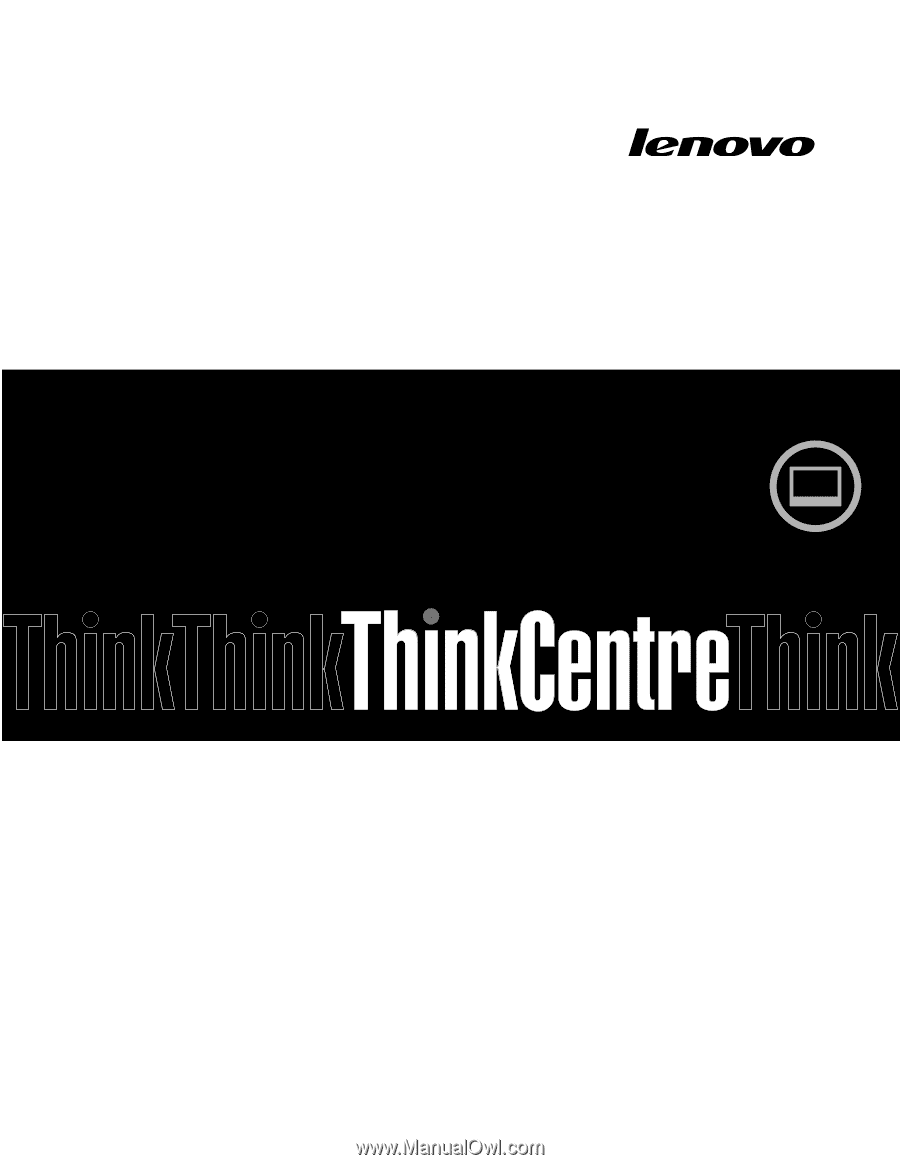
Uživatelská příručka
ThinkCentre Edge
Typy počítačů:
2117 a 2118